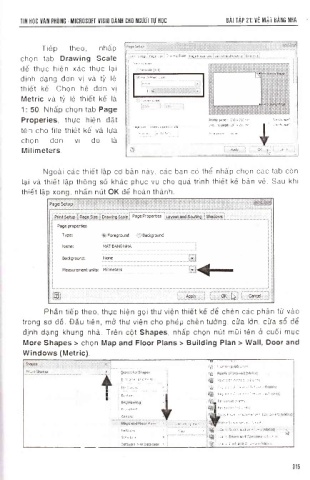Page 316 - Microsoft Office 2013
P. 316
TIN HỌC VAN PHÓNG - MICROSOFT VISIO DÀNH CHO NGƯƠI Tự HỌC BÀI TẬP 21: VẼ MẶÌ bằng nhà
Tiếp theo, nhấp
• ¡ftr.tS fktc : p*5« I).1S. y * - r *
chọn tab Drawing Scale . Ỉ Psce f-iw ervas L * V Ä t * * i Kouvv.j : vxic.vs
: : CT6AMÇ SC le
để thực hiện xác thực lại
định dạng dơn vị và tỷ lệ •> ^«-osfioec K Ä «.
•Met-K -
thiết kế. Chọn hệ dơn vị im •
Metric và tỷ lệ thiết kế là C-jiZnr- « s ie
1: 50. Nhấp chọn tab Page
Properies, thực hiện dặt p o w 2J* X 2IG*JT\ Ặ o icscap e;
Cvewoç ¿97 X 2 lữ .to:. iLaodscape;
: ?ege M S On PÄOS-.C - r e n t «xts? 1
tên cho file thiết kế và lựa
• 1<,85O'. :> lữ .5 tp . Ọ1.'.-* ÏOCVT. Neoe 4
chọn dơn vị do là T r
Milimeters. m > ẳí
Ngoài các thiết lập cơ bản này, các bạn có thể nhấp chọn các tab còn
lại và thiết lập thông số khác phục vụ cho quá trình thiết kế bản vẽ. Sau khi
thiết lập xong, nhấn nút OK dể hoàn thành.
Phần tiếp theo, thực hiện gọi thư viện thiết kế dể chèn các phần tử vào
trong sơ dổ. Đầu tiên, mở thư viện cho phép chèn tường, cửa lớn, cửa sổ để
dinh dạng khung nhà. Trên cột Shapes, nhấp chọn nút mũi tên ở cuối mục
More Shapes > chọn Map and Floor Plans > Building Plan > Wall, Door and
Windows (Metric).
TH"
i ]■
% Piuoitmj» untî;
M ïfft
Èjg
£•>:<; >(»::«> OAK-n.. PvWlj 5t :r.ĩĩ r«Tt :VS unit*;
T P k\.< SU«-« % tvcijtfiii; ửóivs * iít 3iK<;ỉ »>}
1 ; BuilttOJï >1 R<ộ:h«:j iT.ýtỉ Srttl fjîMtjîtss (UO
m R« ứ w ư t (M«rrK)
ị HçwctaA J 1 &♦>•:<•»»».< ỊiỉVvr.H»
• <St t'ittl ■ a Ị X ‘Vữ f’ iOOT - r/.KlVK« *r.f! ty\:!pro-fr:t
ị :: ipt»» > y.: wrtfc Ffcn >' »■.'Wî* 5i;tvpi'i«r.i* :-.;S Ul» It»:
UeUvors > >>'*v > v>x:n, r> » :î « f i iwo/îi*/» \
Xçhit'Mit Wfclrt, ♦M :U* vnlt»;
11 >n<l 'Í? 'V*:iỉ. ỈM I' ỉỉ;ocpj(« trié
315